Comment lancer des applications instantanément avec Wox sous Windows

Découvrez comment utiliser Wox pour lancer vos applications, exécuter des commandes et plus encore, instantanément.
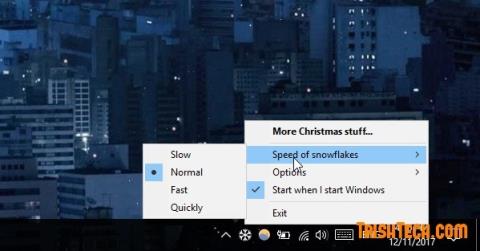
Dans de nombreux endroits du monde, la neige a commencé à tomber et a tout rendu blanc : les toits, les rues, les parcs, les terrains de jeux, tout ressemblait à une longue feuille de papier blanc. Vous pouvez créer des chutes de neige sur votre ordinateur à l'aide du logiciel Snowflakes Cursor, faisant tomber de la neige à chaque fois que vous déplacez la souris sur l'écran. Des flocons de neige de différentes tailles commencent à tomber avec les mouvements de la souris et créent un bel effet de chute de neige, surtout lorsqu'ils sont utilisés sur un fond sombre.
Snowflakes Cursor est un logiciel portable , il suffit donc de l'exécuter sans installation. Mais lorsque vous démarrez le programme, Snowflakes Cursor s'exécutera automatiquement au démarrage de Windows. Cependant, vous pouvez activer ou désactiver cette option en cliquant avec le bouton droit sur la petite icône en forme de flocon de neige dans la zone de notification et en décochant ou en sélectionnant Démarrer au démarrage de Windows .
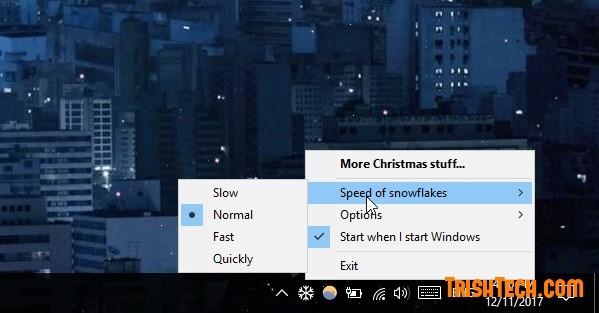
Ici, vous pouvez choisir la vitesse de chute de neige : lente, normale ou rapide. De plus, vous pouvez également choisir que l'effet de chute de neige soit transparent ou au-dessus de toutes les autres fenêtres. Pour un effet optimal, vous devez maintenir une vitesse de chute normale et laisser l’effet sur les fenêtres.

L'effet de chute de neige fonctionne avec tous les types de curseurs à partir des paramètres Windows. Par conséquent, vous pouvez choisir n'importe quel type de souris, la neige commencera à tomber lorsque vous déplacerez la souris si le curseur de flocons de neige s'exécute en arrière-plan. Lorsque vous souhaitez supprimer l'effet de chute de neige, cliquez simplement avec le bouton droit sur l'icône de la barre d'état système et sélectionnez Quitter pour quitter l'application.
Téléchargez le curseur de flocons de neige sur http://www.get-xmas.com/
En savoir plus :
Découvrez comment utiliser Wox pour lancer vos applications, exécuter des commandes et plus encore, instantanément.
Découvrez comment créer un cercle jaune autour du pointeur de la souris pour le mettre en surbrillance sur Windows 10. Suivez ces étapes faciles pour améliorer votre expérience utilisateur.
Découvrez pourquoi l
Sous Windows 11, configurez facilement des raccourcis pour accéder rapidement à des dossiers spéciaux dans votre menu Démarrer.
Découvrez comment résoudre l
Découvrez comment utiliser un disque dur externe avec un Chromebook pour transférer et stocker vos fichiers en toute sécurité. Suivez nos étapes pour un usage optimal.
Dans ce guide, vous apprendrez les étapes pour toujours utiliser une adresse MAC aléatoire pour votre adaptateur WiFi sous Windows 10. Optimisez votre sécurité en ligne!
Découvrez comment désinstaller Internet Explorer 11 sur Windows 10 pour optimiser l'espace de votre disque dur.
Découvrez comment utiliser Smart Defrag, un logiciel de défragmentation de disque dur gratuit et efficace, pour améliorer les performances de votre ordinateur.
Le moyen le plus simple de déverrouiller du contenu et de protéger tous les appareils avec un VPN crypté est de partager la connexion VPN via un point d








